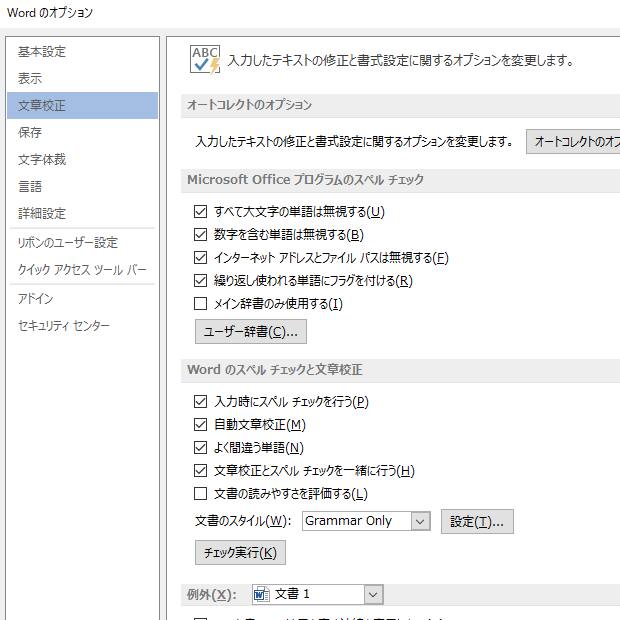LinuxディストリビューションのOS「Ubuntu」(ウブンツ)などに標準で搭載された、
オフィススイートの『LibreOffice』(リブレオフィス)で、
データファイルを取り扱う際に、何かのミスやアクシデントで失ってしまう可能性もあります。
LibreOfficeは、ワープロソフトの「Writer」(ライター)や表計算ソフトの「Clac」(クラック)、
またドローソフトの「Draw」(ドロー)やプレゼンテーションソフトの「Impress」(インプレス)、
データベース管理システムの「Base」(ベース)、数式エディターの「Math」(マス)といった、
大変便利なツールが揃っています。
このLibreOfficeで、文書や計算表などを作成していく時に、ある日 突然エラーが出て、
アプリケーションソフトウェア(Application Software)が止まってしまったり、
停電や落雷、水害の影響でパソコンの電源が落ちてしまうと、
上書き保存をする前に作成したテキストなどのデータファイルが失われるおそれもあります。
そんなトラブルを防ぐために、LibreOfficeにはどういったデータ保護の機能がある?という疑問について。
アクシデントの予防やコンテンツ作成のポイントとして、ご活用いただければ幸いです。
目次
LibreOfficeの自動バックアップの機能とは?
まず、リブレオフィスにはMicrosoft Officeのシリーズと同じように、
データファイルの自動バックアップ保存を行えるオプションが搭載されています。
この機能を設定して、後で失ったデータを復元できるようにするには、以下の手順でセッティングします。
パソコンを開いて、Ubuntuを起動します。
デスクトップの画面左のランチャーから、お使いのLibreOffice Writer、またはClac、Impressなどのツールを開きます。
(WindowsやMacでお使いの際には、それぞれのデスクトップから展開します。)
上メニューのツールバーの位置を右クリックして、
「ツールバーをカスタマイズ」を選択して、「カスタマイズ」のバルーンを開きます。
ツールバーの内容の項目の右にある「追加」のボタンを押して、「コマンドを追加」のバルーンを開きます。
カテゴリーの中にある「オプション」を選択して、
その右の「コマンド」の項目でまた「オプション」を選択して、「追加」を押します。
リブレオフィスのオプションのコマンドを使用
次に、「カスタマイズ」のコマンドの一覧に、「オプション」が追加されています。
これにチェックを入れてOKを押すと、ツールバーにオプションのアイコンが加わります。
オプションのボタンを押して、バルーンを開きます。
「読み込みと全般」の項目をクリックして出るメニューのうちの、「全般」を選択します。
右のコーナーに表示される「保存」の項目のうちの、「常時バックアップコピーの作成」にチェックを入れます。
「パス」を選択してバックアップを設定
次に、文書や計算表といったデータのバックアップ先のディレクトリの位置を指定するために、
今度はオプションの「パス」を選択します。
「LibreOfficeによって使用されるパス」の「バックアップ」を選択して、「編集」のボタンを押します。
「場所」の一覧からユーザー名→ドキュメント、
あるいは外付けのハードディスクなど保存先の位置を選択して、「OK」を押します。
そしてオプション画面の「OK」を押して、データのバックアップ設定は完了します。
この状態で展開中のファイルを一回保存して、パスで設定したフォルダーを確認すると、
「ファイル名.bak」という拡張子が新しく作られています。
BAKファイルの名前を変更してデータを復元
そして、オープンソースソフトのオフィススイートのLibreOfficeで作成した、
文章や表計算、プレゼンテーションのファイルが、
もしエラーやフリーズなどのトラブルの影響で破損してしまった場合は、
このBAKファイルを開くと、以前の状態でデータを展開できます。
実際に開く時は、「.bak」のデータファイルを選択して右クリック→「名前の変更」で、
「odt」や「.ods」、「.odp」などの拡張子に変更して、展開できます。
また、BAKファイルでアプリケーションソフトのデータを復元できる?という疑問について詳しくは、こちらのページにて。
BAKファイルはLibreOfficeのソフトウェアからの、元データの上書き保存とともに更新されるため、
ある段階の時に予備のデータとして保存するには、別のストレージにも書き込みをされることを推奨します。
バックアップの分のファイルがどこにもなかった時は、プロのデータリカバリーのサービスにて、
LibreOfficeで使用していた、消えたファイルの復元の作業をしてもらうことができます。
自動回復の機能で以前のデータを復活させるには?
また、LibreOffice(リブレオフィス)の「.bakの自動作成」を有効に設定していない時でも、
同じくオプション設定画面の項目にある、
「自動回復情報を保存」の機能が、最初からチェックが付いてオン状態になっています。
ある時、急にパソコンがシャットダウンしたり電源が止まってしまい、
作成・編集していた文書や表といったファイルの、上書き保存(Overwrite Save)をする前に、
LibreOfficeが閉じてしまった場合は、もう一度Ubuntuなどのパソコンを再起動してLibreOfficeを開きます。
すると、前に開いていたデータを自動的に回復するかどうかの選択が表示されます。
ここで「復元の開始」のボタンを押すと、前回にLibreOfficeで開いていたデータファイルが、
15分おきの自動保存の機能で、最後に保存された段階の状態で開けます。
また、LibreOfficeのよくある質問 (FAQ)なども参考までに。
また、時刻制定の項目でデフォルトの15分毎に自動バックアップの機能で保護する設定を、
もっと長い間隔や短い間隔に変更して、急なデータ喪失のトラブルが発生した際にこまめに復旧することもできます。
開き直して回復できるのは、最後に開いていたファイルのみで、
それ以前のデータがずっと同じ状態で記録されているわけではないため、注意してください。
最後の方のバックアップによる更新の分が、タイミングの問題で保存ができていなかったり、
データの展開に失敗する場合もあるので、上書き保存は日々こまめに行われることが大切です。
ハードディスクが故障した時にデータを復旧してもらう
次に、LibreOfficeの「.odt」「.ods」「.odp」や「.bak」の拡張子を保存している、
パソコンのハードディスク自体が、物理障害で故障してしまった場合に回復する方法について。
まず、外部のリムーバブルディスクなどにバックアップファイルを取っていなければ、
一時ファイルや.bakの拡張子ごと、壊れたHDDの中に閉じ込められてしまいます。
そんな時には、パソコン本体からハードディスクを取り外すか、PC本体を出して、
専門事業のデータ復旧サービスセンターの受付に訪ねて、
物理障害で壊れたハードディスクから必要なファイルを抽出してもらってください。
一般の個人だけでなく法人としてオフィススイートをお使いの際にも、かなり操作が難しくて
なかなかできそうにない、とお困りの時には、パソコンサポート店やシステム管理のサービスなどの事業にて、
機能のカスタマイズや破損したOSの修理、システムの復旧といった作業を依頼することもできます。